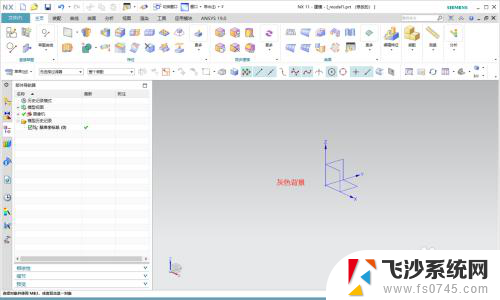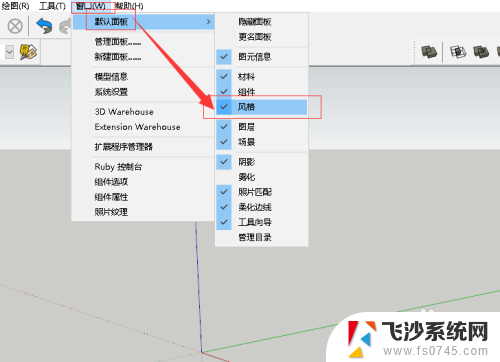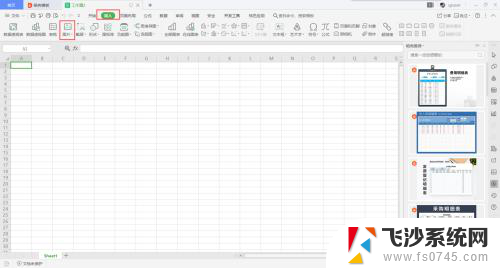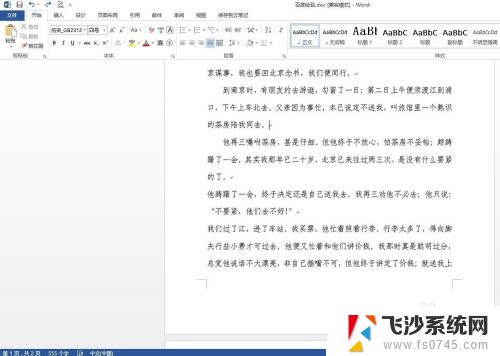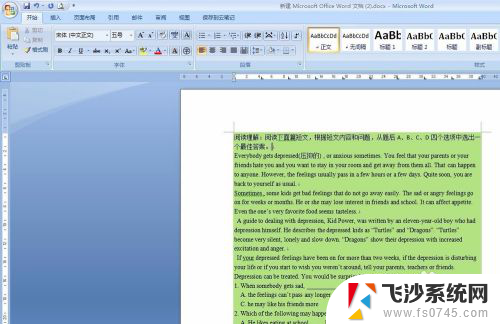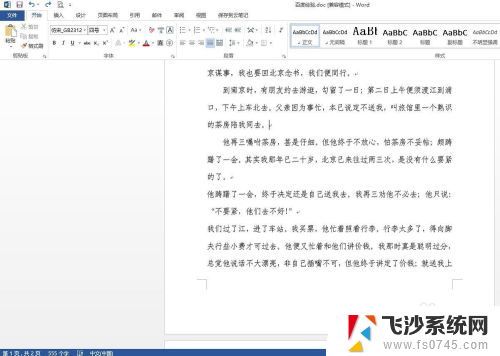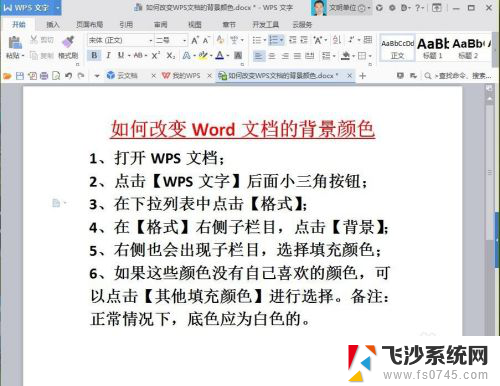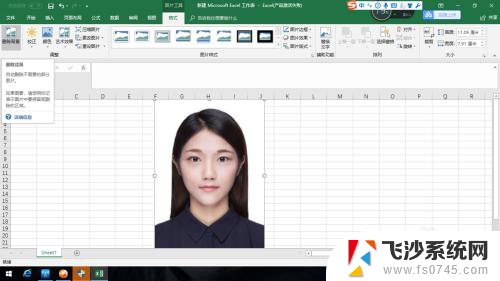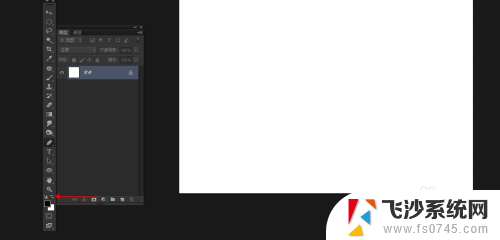ug怎么改背景颜色 UG背景颜色调整方法
在现代社会中人们对于美的追求已经成为一种普遍的心理需求,而在数字化时代,网页设计作为一种重要的视觉艺术形式,在用户体验中起到了至关重要的作用。其中背景颜色的选择更是关乎着网页整体的美观度和用户的感知体验。UG作为一种常用的设计软件,其背景颜色的调整方法也备受关注。下文将介绍UG背景颜色调整的方法,帮助读者了解如何通过简单的操作改变背景颜色,为网页设计增添一抹亮色。
方法如下:
1.打开UG软件后,新建一个文件,发现绘图区背景是灰色的
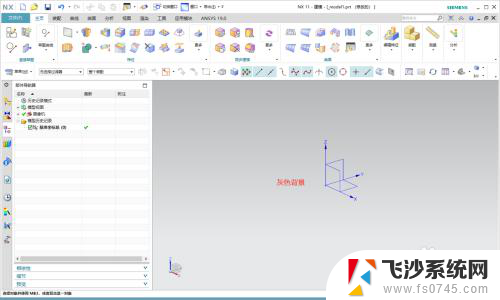
2.依此点击菜单、首选项、背景,在弹出的编辑背景对话框中,着色视图和线框视图都选择纯色,再点击普通颜色右边的方块,弹出颜色对话框,选择白色色块,确定后即可更改背景颜色为白色
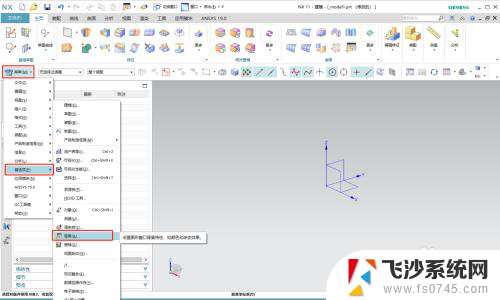
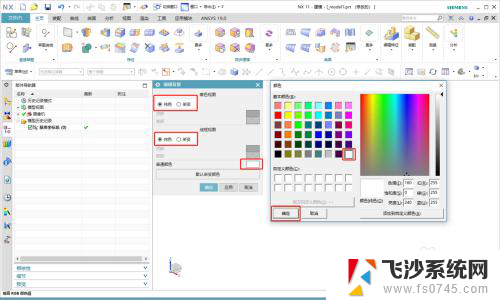
3.关闭软件,重新打开,发现背景颜色怎么还是默认的浅灰色呢?原因是我们在自己新建的部件里更改首选项,只是对当前部件有效。要想以后新建的部件都有效,需要更改模板文件,模板文件默认的位置为D:\Program Files\Siemens\NX 11.0\LOCALIZATION\prc\simpl_chinese\startup
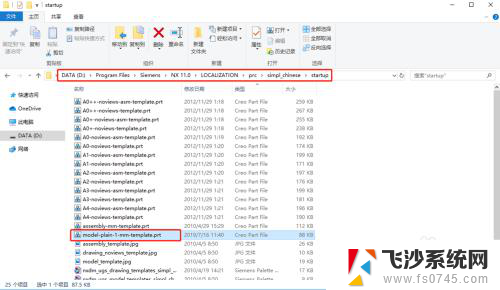
4.打开模板文件后,我们按照步骤二再更改一次,更改好后记得保存,以后新建的文件背景颜色都是改好的,我们重新新建一个文件,发现背景颜色已经改为白色了
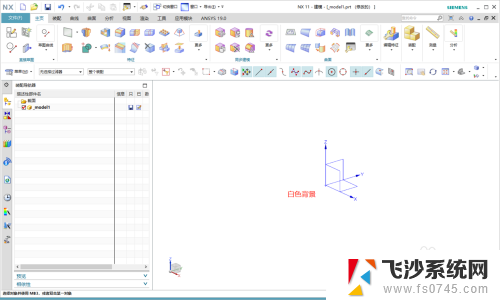
5.刚才说的是新建的文件背景颜色都改了,但是打开外部输入的文件。比如STP、 IGS等文件时,发现背景颜色又是默认的浅灰色了,这是就需要更改对应格式文件的模板了,以更改STP203文件的模板为例:将步骤三的模板文件model-plain-1-mm-template.prt附件到如下路径D:\Program Files\Siemens\NX 11.0\STEP203UG,把step203ugnullnx110_mm文件重命名为-2。作为备份,再把刚才复制进来的文件重命名为step203ugnullnx110_mm即可
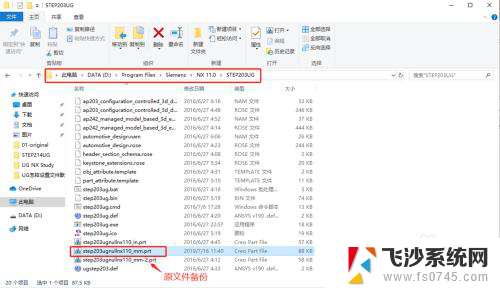
6.我们任意打开一个STP203文件,发现背景也是白色的了,设置完成
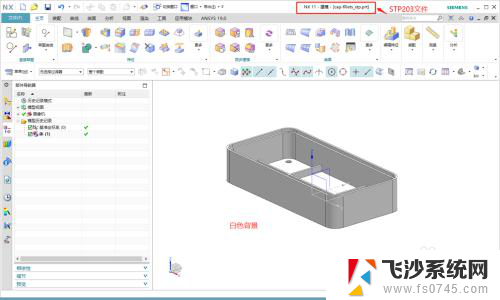
以上是关于如何更改背景颜色的全部内容,如果遇到这种情况,建议您根据以上方法解决,希望这些方法能对您有所帮助。